Как да заснемете, запазите, запишете или изтеглите безплатно поточно аудио
Някога се питате как бихте могли да записвате или извличате песен, която се предава през интернет в компютъра си безплатно? Опитът за изтегляне на стрийминг на аудио директно на компютъра може да бъде доста труден, защото сайтовете обикновено имат различни мерки за сигурност, което го прави почти невъзможно, освен ако не сте хакер.
Въпреки това, един сигурен начин за запис на поточно аудио от всеки уеб сайт е просто да го заснемете чрез звуковата карта на вашия компютър. По принцип съществуват програми, които могат да записват каквото и да е, което се възпроизвежда от високоговорителите на вашия компютър, така че ако можете да го чуете, може да се запише. Разбира се, ще трябва да слушате цялата песен, тъй като записът е на живо, но определено е много по-лесно, отколкото да се опитате да изтеглите файла директно от уеб сайта.
Струва си да се отбележи, че опитите за заснемане или запис на аудио потоци по интернет могат да нарушават законите за авторските права, така че се надяваме да се опитвате да записвате само материали, които не са защитени с авторски права! Също така, в зависимост от звуковата ви карта, може или не може да записвате възпроизвеждане на компютъра. За щастие, има начин да се използва така, че да се използва аудио кабел от мъжко до мъжко 1/8 инча, наричан също loopback кабел. Включвате единия край в жака за микрофон, а другият - в жака за слушалки и след това записвате.
Има няколко безплатни програми, които можете да използвате, макар че изборът е много ограничен. Също така ще спомена и няколко програми за Shareware, защото те имат повече възможности. Също така, ако просто искате да запишете песни, които чуете от радиото, ще спомена и една опция за това.
дързост
Ако не сте чували за Audacity, това е безплатен звуков редактор и рекордер с отворен код. Вероятно това е и най-добрият начин да записвате безплатно звука на вашия компютър.

По принцип трябва да отидете в Предпочитания и да промените настройките за запис. Както споменах по-горе, устройството ще зависи от това дали вашата звукова карта поддържа запис на компютърно възпроизвеждане. Ако не, ще трябва да използвате кабела и да смените устройството. Звучи сложно? Това е добре, Audacity има страхотно ръководство за цялото нещо онлайн.
http://manual.audacityteam.org/man/Tutorial_-_Recording_audio_playing_on_the_computer
Също така по подразбиране поради софтуерните патенти, Audacity не може да експортира запис в MP3 формат. Ако искате да направите това, трябва да инсталирате LAME MP3 Encoder за Audacity.
Има много онлайн ръководства за записване на компютърен изход чрез Audacity и това е наистина най-добрият начин в края на деня.
Krut
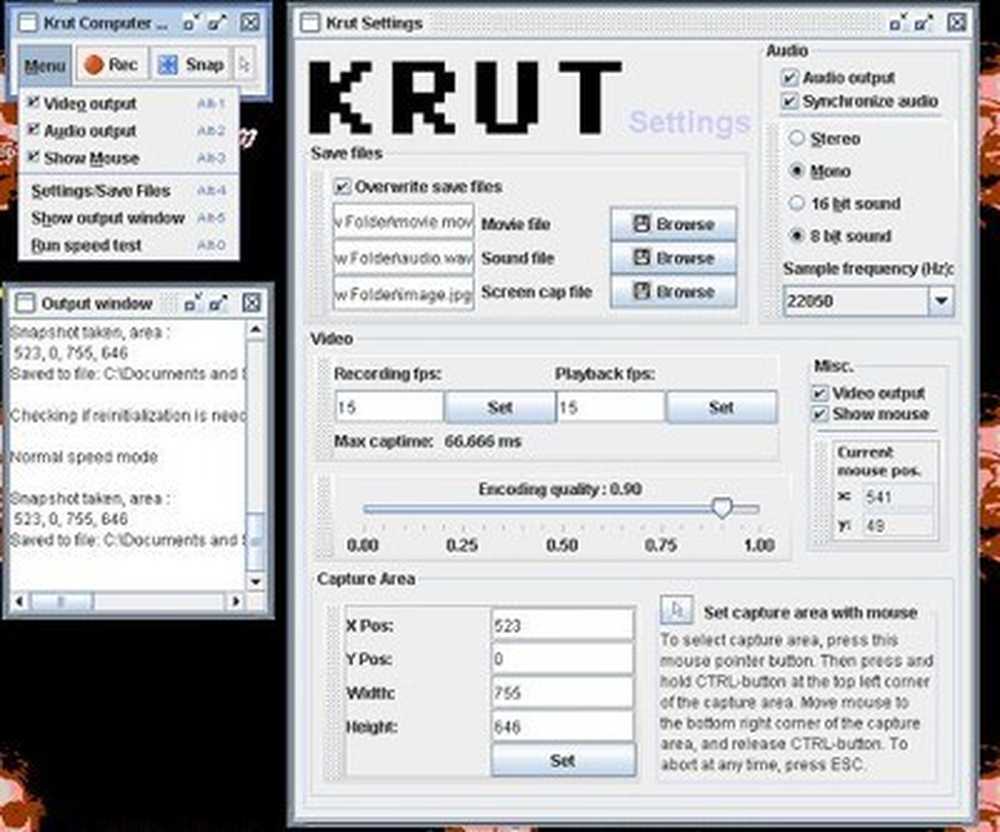
Krut е безплатна програма, която ще записва аудио и видео към отделни файлове, което е много удобно. Звукът се записва във формат WAV, но винаги можете да използвате друга програма за конвертиране между аудио формати. Качеството на запис е добро и те също имат ръководство онлайн, което обяснява всички различни опции и функции.
CamStudio

CamStudio е рекордер с отворен код, който ви позволява да записвате звука, който се възпроизвежда на вашия компютър. Той записва в AVI, така че това означава, че ще трябва да използвате някои други методи за извличане на аудио към MP3 файл. Това е процес от две стъпки, но не е толкова сложно. Audacity, CamStudio и Krut са три добри безплатни програми и аз споменавам още две на дъното на този пост, но ги използвам като последна възможност. Обяснявам долу.
Записване на интернет радио
Ако слушате много музика онлайн от Last.fm или Spotify и т.н., има някои инструменти, които можете да използвате, за да уловите тези песни, докато те играят и ги конвертирате в MP3 файлове. Първо, ще спомена някои интернет радио програми, които ви позволяват да слушате радиостанции и да ги записвате едновременно.
ScreamerRadio
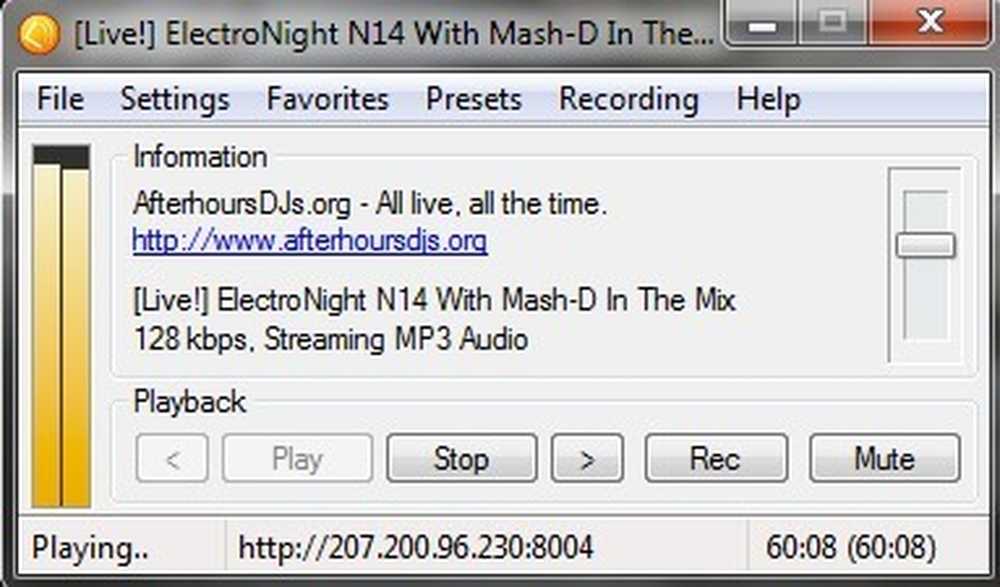
ScreamRadio е по-стара програма, която ви позволява да слушате до 4000 интернет радиостанции онлайн безплатно. Той също така ви позволява да записвате тези станции, докато ги слушате, така че да можете да записвате любимите си песни от любимите си радиостанции.
Spotify Recorder

За слушателите на Spotify можете да изпробвате Spotify Recorder. Необходима е малко работа за настройка, но след като сте я конфигурирали, тя работи като рекламирана. Той записва директно от звуковата карта и всъщност може да добави информация за изпълнителя и следите. За да работи това, не се нуждаете от акаунт в Spotify Premium.
Платен софтуер за запис
В допълнение към безплатната версия, може да искате да обмислите да похарчите малко пари, ако планирате да правите много записи. Платените приложения имат повече опции, са по-актуални и са по-лесни за настройка.
Audio Hijack Pr
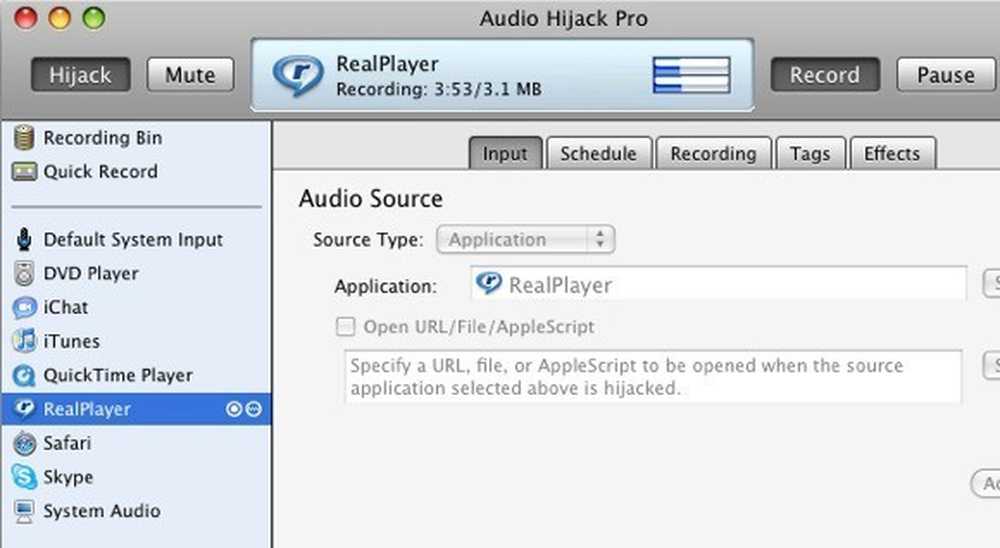
Audio Hijack Pro е най-добрият звуков рекордер за Mac OS X. Не само можете да записвате аудио от iTunes, QuickTime, RealPlayer, Safari, Skype, DVD плейър и т.н., но също така можете да записвате аудио системата. Не само това, той може да записва в множество формати, включително AAC, MP3 и WAV. Има много други функции и струва $ 32. Можете също така да изтеглите безплатен пробен период и да използвате всички функции за кратко време, за да видите дали си струва.
Студио WireTap
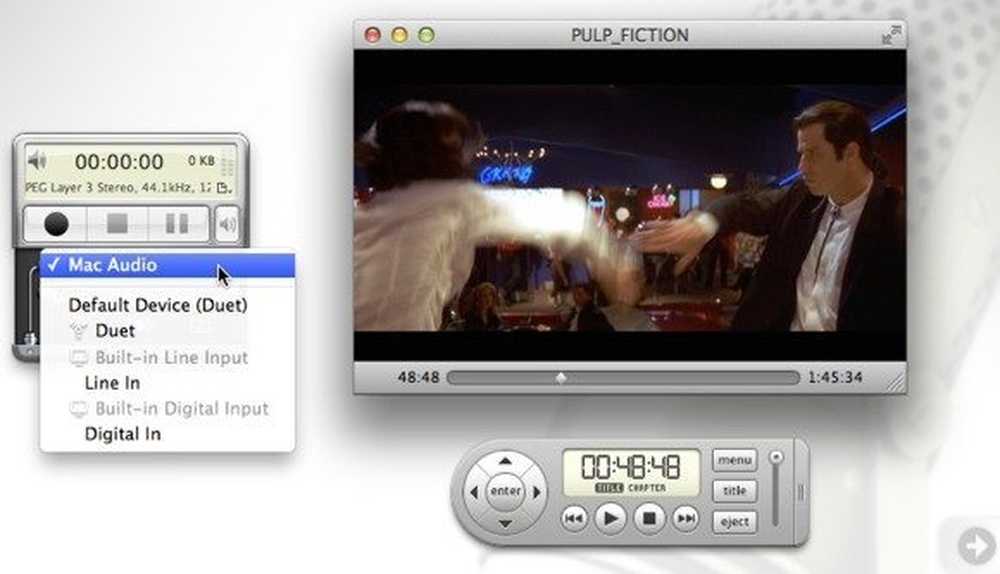
WireTap Studio е точно като Audio Hijack Pro, освен че е малко по-скъп ($ 69). Той също така има много функции и може основно да записва всичко, което чувате на компютъра си с отлично качество на звука.
Wondershare Streaming Audio Recorder
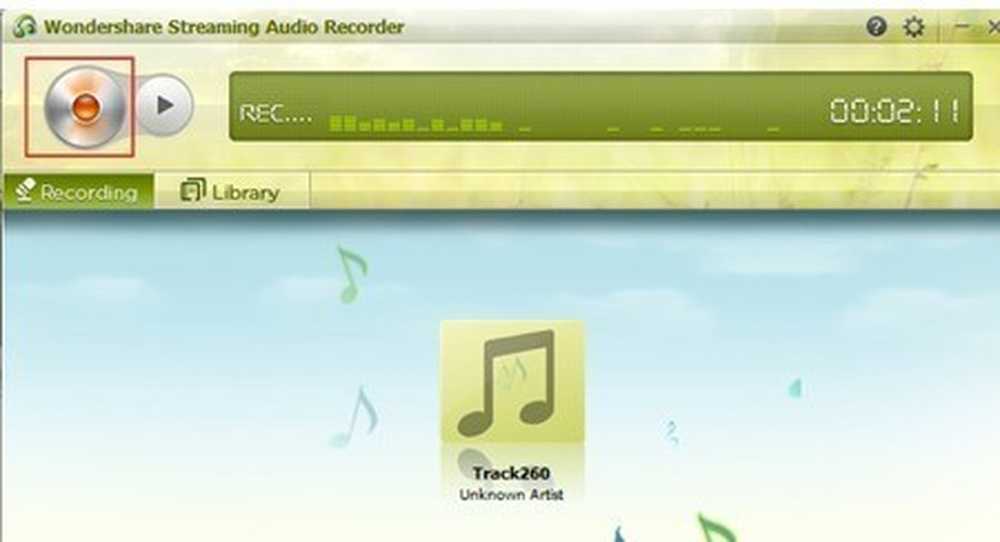
Wondershare Streaming Audio Recorder е най-евтината програма, която се предлага на цена от $ 19. Тя ви позволява да записвате от множество онлайн музикални сайтове и има някои хубави функции, като автоматично получаване на информация за изпълнителя, автоматично разделяне между песните и дори филтриране на рекламите, които се пускат преди или след песен.
Възможни AdWare Freeware
Freecorder
Ако разполагате с резервен компютър или лаптоп, който е безполезен, остарял или ще се преформатира своевременно, може да искате да инсталирате на него FreeCorder. FreeCorder (Google) е удобна програма, която можете да използвате, ако искате да записвате музика, която най-често се възпроизвежда в мрежата, като интернет радио, и т.н..
Въпреки това е известно, че злонамерен софтуер / шпионски софтуер, който се инсталира с него. Използвал съм го преди и той работи добре за запис на поточно аудио, но трябва да го инсталирате само на виртуална машина или на компютър, който не ви интересува. Не го инсталирайте на работната машина или на компютър с важни данни. Лично аз нямах никакви проблеми с рекламен софтуер, шпионски софтуер и т.н., но потребителите определено са го докладвали.
Това е един от начините да записвате всеки звук или музика от интернет или от компютъра си, но самият софтуер е малко несигурен.
MP3 Моят MP3
Можете да използвате самостоятелна програма, наречена MP3MyMP3 Recorder (Google), която също е безплатна. Това е друга програма, която изглежда се вписва в рекламната категория. Тази програма е последна мярка, ако не можете да получите нещо, което споменах по-горе. Споменавам го само защото съм го използвал и работи за мен, но други са докладвали за проблеми със шпионски софтуер.
Подобно на FreeCorder, тази програма записва също каквото се играе от високоговорителите на вашия компютър. Въпреки това, за разлика от FreeCorder, тази програма изисква звукът ви НЕ да бъде заглушен. Така че, ако искате да запишете нещо, то трябва да се играе и трябва да можете да го чуете сами.
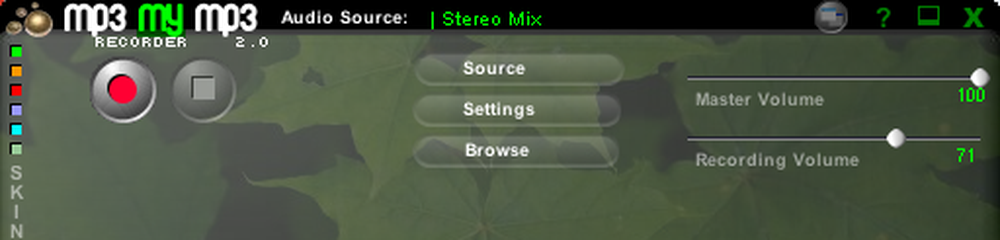
Също така, по подразбиране, MP3MyMP3 се опитва да запише от вашия микрофон, а не от звуковата ви карта, така че кликнете върху източник и изберете Стерео микс като източник на звук. Качеството на запис беше добро и звучеше като оригиналите от това, което можех да кажа. Лично между двете, FreeCorder е по-добре, но MP3MyMP3 е друга алтернатива.
Така че това са почти всички възможни начини за запис на аудио, които се предават на компютъра ви. Предимно, това е само въпрос на улавяне на изхода от вашата звукова карта. Въпроси или проблеми, моля публикувайте коментар!




